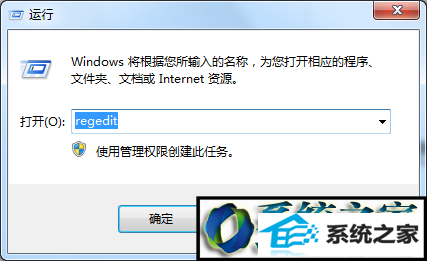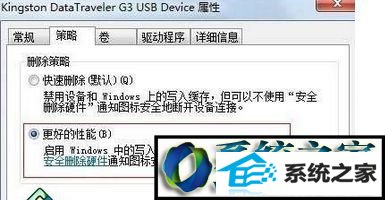为你还原win8系统提示“磁盘被保护不能复制文件的教程?
发布时间:2015-09-16 17:43:17
浏览次数:
为你还原win8系统提示“磁盘被保护不能复制文件的教程??
很多对电脑不熟悉的朋友不知道win8系统提示“磁盘被保护不能复制文件的问题如何解决,虽然win8系统提示“磁盘被保护不能复制文件的少许解决办法,所以小编就给大家准备了win8系统提示“磁盘被保护不能复制文件的情况实在太难了,只需要按照;1、“win+R”打开运行框--输入regedit,进入注册表编辑器; 2、进入注册表编辑器后我们依次找到:HKEY_LoCAL_MACHinE/sYsTEM/CurrentControlset/Control/storagedevicepolicies项目,没有的话自己创建,在右侧窗口右键单击,创建dwoRd值; ;的方法即可解决,接下来小编就给大家带来win8系统提示“磁盘被保护不能复制文件的具体解决流程。

解决步骤: 1、“win+R”打开运行框--输入regedit,进入注册表编辑器;
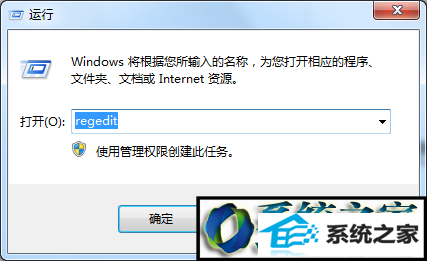
2、进入注册表编辑器后我们依次找到:HKEY_LoCAL_MACHinE/sYsTEM/CurrentControlset/Control/storagedevicepolicies项目,没有的话自己创建,在右侧窗口右键单击,创建dwoRd值;

3.将此项命名为writeprotect,并设定数据值为0;

4、关闭注册表,重新启动下电脑,去看看从电脑中往可移动硬盘中拷贝资料是否会还会出现磁盘被写保护的错误提示。如果依然存在,那么进行下一步操作; 5、打开我的电脑,右键可移动的磁盘,选择属性,切到硬件一栏,点击名称含有“UsB的磁盘驱动器”,单击右下方的“属性”按钮;

6、在弹出的菜单中切到策略一栏,勾选更好的性能,确定退出即可。
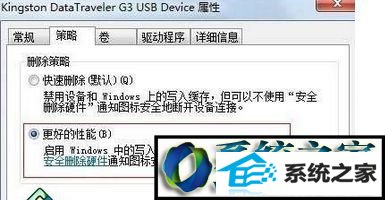
以上win8系统下复制文件提示“磁盘被保护"的解决方法了。文件被保护安全就有了保障,但是复制文件被阻止比较麻烦,大家可参考上述教程来设置。